Cách khắc phục sự cố kết nối Bluetooth trên Windows 10

Khắc phục sự cố Bluetooth trên Windows 10 với các bước đơn giản nhưng hiệu quả, giúp thiết bị kết nối trở lại bình thường.

Biết cách khắc phục ứng dụng Cài đặt Microsoft Windows 10 có thể là một cứu cánh thực sự. Nếu bạn mất quyền truy cập vào nó vì một lý do nào đó, bạn sẽ không thể thực hiện bất kỳ thay đổi nào đối với máy tính của mình. Lý do tại sao ứng dụng Cài đặt Windows có thể bị lỗi có thể khác nhau, nhưng có nhiều phương pháp khác nhau mà bạn có thể thử để khắc phục.
Lỗi trong bản cập nhật có thể đã định cấu hình sai thứ gì đó hoặc có thể bạn đã cài đặt một phần mềm khiến ứng dụng hoạt động sai. Bạn nên biết điều gì đã gây ra nó, nhưng bạn có thể không quan tâm đến lý do tại sao và muốn nó được khắc phục ngay bây giờ.
Nếu bạn được đưa đến ứng dụng Store hoặc Cài đặt Windows hoàn toàn không mở, đây là mẹo bạn có thể thử. Đôi khi, bạn chỉ cần dùng thử trình khắc phục sự cố của Microsoft là có thể khắc phục được. Không có gì đảm bảo rằng trình khắc phục sự cố sẽ hoạt động nhưng nó chắc chắn đáng để thử.
Đôi khi, cách khắc phục duy nhất và một ứng dụng gặp phải khi nó gây ra sự cố cho bạn là gỡ cài đặt và sau đó cài đặt lại. Có một mã bạn có thể sử dụng với dấu nhắc lệnh sẽ không chỉ gỡ cài đặt ứng dụng cài đặt mà còn tất cả các ứng dụng Windows.
Đảm bảo rằng khi bạn khởi chạy dấu nhắc lệnh, bạn đang sử dụng nó với tư cách quản trị viên. Một cách nhanh chóng để mở dấu nhắc lệnh là nhấp chuột phải vào menu Bắt đầu của Windows và chọn tùy chọn đó.

Khi bạn có dấu nhắc lệnh, hãy nhập lệnh sau:
Get-AppXPackage | Foreach {Add-AppxPackage -DisableDevelopmentMode -Register "$ ($ _. InstallLocation) AppXManifest.xml"}
Thời điểm quyết liệt yêu cầu các biện pháp quyết liệt nếu không có hiệu quả cho đến nay, bạn có thể thử tạo tài khoản quản trị viên mới. Bạn có thể thực hiện việc này bằng cách nhập lusrmgr.msc vào hộp tìm kiếm. Khi Tài liệu Bảng điều khiển Chung xuất hiện, hãy chọn Người dùng và sau đó nhấp chuột phải vào Người dùng Mới .
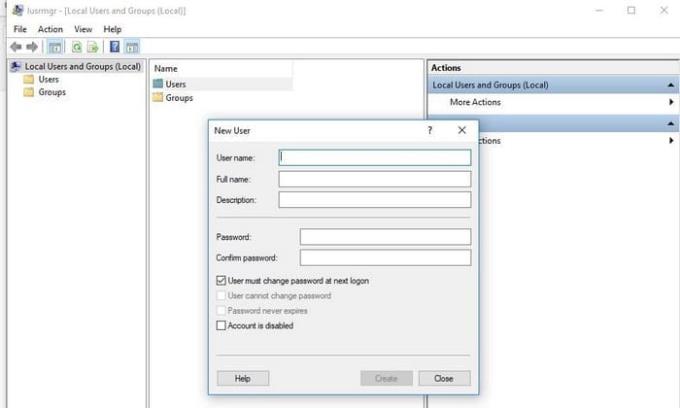
Thêm thông tin của bạn vào hộp sẽ xuất hiện và đăng xuất khỏi tài khoản quản trị viên hiện tại mà bạn đang sử dụng. Đăng nhập vào tài khoản mới của bạn bằng cách nhấn CTRL + Alt + Del hoặc bạn cũng có thể truy cập tài khoản đó thông qua menu Bắt đầu.
Bạn chỉ có thể thực hiện việc này nếu bạn có Windows 10 Pro, nhưng vì hầu hết người dùng đều có Windows 10, Home Edition cho phép xem các bước bạn cần thực hiện với phiên bản này.
Để tạo người dùng Window mới bằng dấu nhắc lệnh, hãy nhập lệnh sau:
net user newusername newpassword / add
Dấu nhắc lệnh sẽ thông báo rằng lệnh đã được nhập thành công. Khi việc này được thực hiện xong, hãy chuyển đến Control Panel> User Account | Quản lý tài khoản khác . Chọn tài khoản bạn vừa tạo và chọn tùy chọn cho biết, Quản trị viên. Kiểm tra xem bạn có thể mở ứng dụng Cài đặt ngay bây giờ hay không.
Hy vọng rằng bạn có thể sử dụng ứng dụng Cài đặt ngay bây giờ. Đừng quên đăng xuất khỏi tài khoản cũ và vào tài khoản mới. Bây giờ, đã đến lúc chuyển tất cả các tệp của bạn sang tài khoản mới.
Chuyển tệp từ tài khoản quản trị viên này sang tài khoản quản trị viên khác không khó như bạn tưởng. Bạn sẽ cần bắt đầu bằng cách truy cập ổ cứng hệ thống trong File Explorer. Nhấp vào tab Xem và chọn hộp cho tùy chọn Mục ẩn.
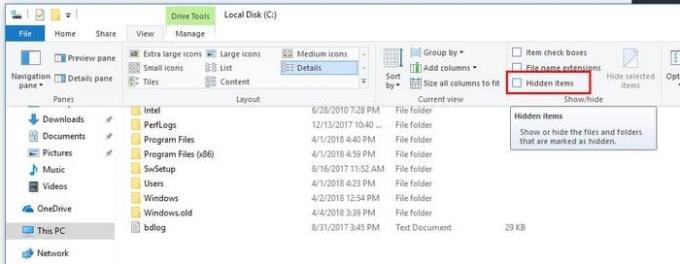
Đi tới tài khoản người dùng cũ nằm trong File Explorer, hay nói cách khác là C: / Users / tên tài khoản cũ theo mặc định. Nhấp đúp vào nó và một lời nhắc cho bạn biết rằng bạn hiện không có quyền truy cập vào tài khoản sẽ xuất hiện.
Không cần phải hoảng sợ, hãy nhấp vào tiếp tục và nhập mật khẩu của bạn và sao chép và dán các tệp bạn muốn chuyển. Đây cũng là cơ hội tuyệt vời để thực hiện một số thao tác dọn dẹp tệp và loại bỏ các tệp bạn không cần nữa.
Chuyển các tệp sang C: / Users / newusername theo mặc định. Chọn Có khi bạn thấy thông báo hỏi bạn có muốn kết hợp hai tài khoản không.
Hy vọng rằng các thủ thuật được đề cập ở đây sẽ giúp ứng dụng Cài đặt hoạt động trở lại. Microsoft đã biết về vấn đề này và nếu bạn chưa nhận biết được vấn đề này, bạn sẽ sớm nhận được bản cập nhật để khắc phục sự cố. Bạn có một mẹo mà tôi đã không đề cập đến? Nếu vậy, hãy cho chúng tôi biết nó là gì trong các nhận xét.
Khắc phục sự cố Bluetooth trên Windows 10 với các bước đơn giản nhưng hiệu quả, giúp thiết bị kết nối trở lại bình thường.
Làm thế nào để nhận trợ giúp trong Windows 10 là một câu hỏi cần thiết. Đọc tiếp để tìm ra phương pháp tốt nhất giúp giải quyết các vấn đề liên quan đến Microsoft Windows 10.
Khám phá cách đồng bộ hóa cài đặt Windows 10 của bạn trên tất cả các thiết bị với tài khoản Microsoft để tối ưu hóa trải nghiệm người dùng.
Tất cả các máy tính Windows 10 được sản xuất từ năm 2010 trở đi đều hỗ trợ cấu hình màn hình kép mà không gặp bất kỳ sự cố nào.
Nếu Windows thông báo rằng đã xảy ra lỗi khi tạo thư mục, hãy đảm bảo sử dụng tài khoản quản trị và tắt quyền truy cập thư mục được Kiểm soát.
Nếu bạn muốn tắt Tin tức và Sở thích, hãy nhấp chuột phải vào thanh tác vụ, chọn tính năng và nhấp vào tùy chọn Tắt.
Để khắc phục lỗi Nhóm CAA301F7, hãy chạy ứng dụng ở chế độ tương thích với quyền quản trị viên và xóa dữ liệu đăng nhập Nhóm của bạn khỏi Trình quản lý thông tin xác thực.
Nếu màn hình cảm ứng Surface Book của bạn không phản hồi, hãy chạy Bộ công cụ chẩn đoán bề mặt của Microsoft và kiểm tra xem công cụ có khắc phục được sự cố không.
Nếu máy tính của bạn không thể đồng bộ hóa với time.windows.com, hãy khởi động lại dịch vụ Windows Time. Sau đó, hãy thử kết nối với một máy chủ thời gian thay thế.
Nếu Microsoft Edge không khởi chạy ở chế độ toàn màn hình, hãy bật Chế độ tối đa khi khởi động, cập nhật trình duyệt và xóa bộ nhớ cache và cookie của bạn.
Nếu xảy ra lỗi khi phát hành Giao diện Ethernet hoặc Wi-Fi, hãy chạy trình khắc phục sự cố Internet và cập nhật trình điều khiển mạng.
Máy tính Windows 10 của bạn không thể kết nối từ xa với máy tính khác? Dưới đây là một số mẹo để làm cho vấn đề biến mất.
Nếu Surface Pen của bạn ngừng hoạt động, hãy kiểm tra kỹ cài đặt áp lực bút của bạn và chạy Bộ công cụ chẩn đoán bề mặt Microsofts.
Để sửa lỗi Netflix trên Microsoft Edge, hãy xóa bộ nhớ cache và cookie của trình duyệt, cập nhật trình duyệt và bật PlayReady DRM.
Mẹo ngắn và dễ dàng này sẽ ngăn bạn nhận được các phiếu giảm giá không mong muốn khi sử dụng Microsoft Edge. Mất chưa đầy một phút.
Nếu bạn không thể đăng nhập vào tài khoản OneDrive của mình, hãy xóa thông tin đăng nhập OneDrive của bạn khỏi Thông tin đăng nhập Windows và tắt phần mềm chống vi-rút của bạn.
Nếu OneDrive không thể tạo thư mục của bạn ở vị trí bạn đã chỉ định, hãy chỉnh sửa quyền của người dùng, tắt phần mềm chống vi-rút của bạn hoặc cài đặt lại OneDrive.
Để tắt các mục nổi bật tìm kiếm trên Windows 10, hãy nhấp chuột phải vào Thanh tác vụ, chọn menu Tìm kiếm và xóa tùy chọn Hiển thị các mục nổi bật tìm kiếm.
Ứng dụng Microsoft Store mới dành cho Windows 10 sẽ có thiết kế mới, khả năng sử dụng tốt hơn và sẽ giúp các nhà phát triển gửi ứng dụng dễ dàng hơn.
Windows 10 có bộ phân tích bộ nhớ để xác định và xóa các tệp và ứng dụng không sử dụng để giải phóng dung lượng cũng như hướng dẫn cách sử dụng tính năng này.
Khắc phục sự cố Bluetooth trên Windows 10 với các bước đơn giản nhưng hiệu quả, giúp thiết bị kết nối trở lại bình thường.
Làm thế nào để nhận trợ giúp trong Windows 10 là một câu hỏi cần thiết. Đọc tiếp để tìm ra phương pháp tốt nhất giúp giải quyết các vấn đề liên quan đến Microsoft Windows 10.
Blog này sẽ giúp người dùng khắc phục Trình điều khiển thiết bị I2C HID không hoạt động trên Windows 11 bằng các bước được chuyên gia khuyến nghị nhanh chóng và đơn giản để làm theo.
Nếu bạn đang gặp phải vấn đề về âm thanh trên máy tính thì có lẽ đã đến lúc cập nhật trình điều khiển âm thanh trên Windows 10.
Tìm hiểu cách khắc phục bộ điều khiển trò chơi không hoạt động trên PC Windows của bạn và thưởng thức các trò chơi yêu thích của bạn mà không bị gián đoạn.
Bạn muốn biết cách khôi phục dữ liệu từ ổ cứng ngoài? Hãy đọc phần này để có được phần mềm khôi phục ổ cứng Windows 10 tốt nhất để định dạng dữ liệu ngay lập tức.
Dưới đây là các bước nhanh chóng và đơn giản về cách thay đổi địa chỉ IP trong Windows 10. Bạn cũng có thể đặt IP tĩnh trong Windows 10 do quản trị viên mạng của bạn cung cấp.
Khôi phục file CAB - Bài viết này giúp bạn hiểu rõ hơn về file CAB và cách khôi phục file CAB đã xóa trên Windows.
Nếu bạn đang tìm kiếm một cách đơn giản nhưng mạnh mẽ để ghi lại màn hình máy tính để bàn của mình thì tại sao không sử dụng chương trình đã được cài đặt sẵn trên máy tính. Tìm hiểu tại đây, cách ghi lại màn hình của bạn bằng trình phát phương tiện VLC trên Windows 10, 8 và 7.
Bảng điều khiển Windows 10 của bạn không phản hồi? Dưới đây là một số cách sử dụng mà bạn có thể giải quyết vấn đề một cách dễ dàng nhất.

























